
Uverejnené:
- Chyba OneDrive Toto nie je platný názov súboru znamená, že nebudete môcť aktualizovať/nahrať súbory programu Word do svojho účtu.
- Zmena dĺžky cesty, názvu súboru a priečinka sú niektoré z krokov na riešenie problémov, ktoré môžete použiť v tejto situácii.
- Pre praktickejšie opravy OneDrive môžete navštíviť naše špecializované Centrum na riešenie problémov OneDrive.
- Nezabudnite si uložiť naše podrobné informácie do záložiek Časť Opravy systému Windows pre komplexnejšie riešenie rôznych problémov.
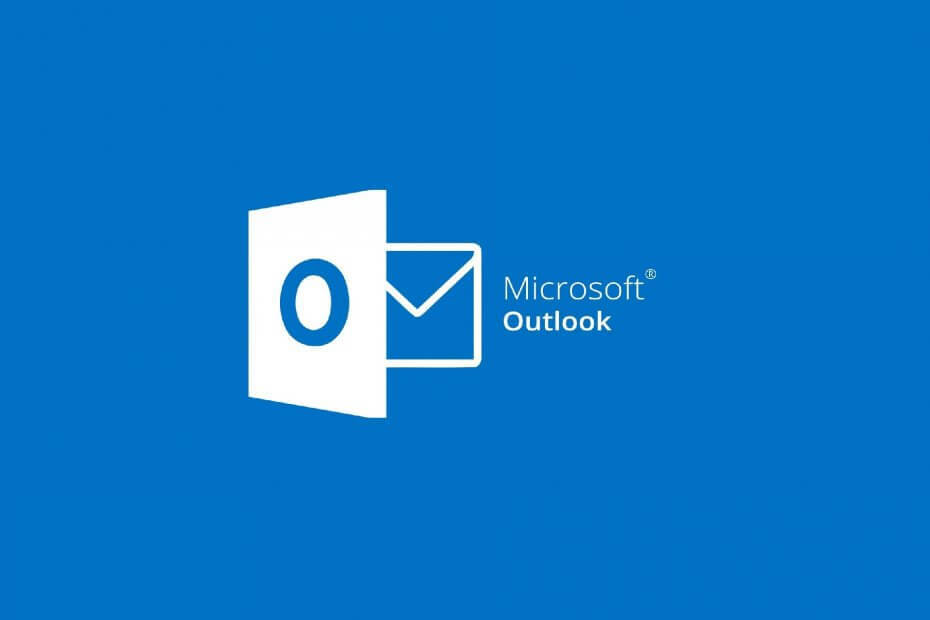
XNAINŠTALUJTE KLIKNUTÍM NA STIAHNUŤ SÚBOR
Tento softvér opraví bežné chyby počítača, ochráni vás pred stratou súborov, škodlivým softvérom, zlyhaním hardvéru a optimalizuje váš počítač na maximálny výkon. Opravte problémy s počítačom a odstráňte vírusy teraz v 3 jednoduchých krokoch:
- Stiahnite si Restoro PC Repair Tool ktorý prichádza s patentovanými technológiami (dostupný patent tu).
- Kliknite Spustite skenovanie nájsť problémy so systémom Windows, ktoré by mohli spôsobovať problémy s počítačom.
- Kliknite Opraviť všetko na opravu problémov ovplyvňujúcich bezpečnosť a výkon vášho počítača
- Používateľ Restoro stiahol 0 čitateľov tento mesiac.
Aj keď OneDrive je veľmi užitočná aplikácia, ktorú vidí veľké množstvo používateľov Toto nie je platný názov súboru chybná správa.
Pretože ide o jednu z najpoužívanejších aplikácií, ktoré ponúkajú zdieľanie online, a úložisko súborovOneDrive sa nevyhnutne dostane do mnohých konfliktov s rôznymi systémovými konfiguráciami a nastaveniami.
Tu je to, čo jeden používateľ povedal o tomto probléme na Fóra Windows Answers:
Otvorím dokument Microsoft Word, ktorý je uložený v priečinku v rámci môjho účtu OneDrive, pomocou O365 Business. Keď upravím tento dokument, skúste ho uložiť do iného priečinka v rámci toho istého účtu. Dostávam nižšie uvedenú chybu. Prehliadač, ktorý používam, je Microsoft Edge. Nejaké nápady?
Zdá sa, že toto chybové hlásenie súvisí s aktualizáciou/nahrávaním dokumentov programu Microsoft Word na/do OneDrive. Čítajte ďalej a zistite, čo môžete urobiť, aby ste problém vyriešili.
Ako môžem opraviť chybu platného názvu súboru v službe OnDrive?
1. Odstráňte všetky nepodporované znaky z názvu súboru

Názvy súborov by nemali obsahovať žiadne iné znaky okrem písmen a číslic. Ak váš súbor nejakým spôsobom akceptoval akékoľvek iné znaky, pred opätovným pokusom o nahranie súboru do OneDrive ich odstráňte.
2. Premenujte súbor, ktorý nie je možné aktualizovať, kratším názvom
-
Kliknite pravým tlačidlom myši príslušný súbor -> kliknite Premenovať.

- Upravte názov a použite skrátenú verziu.
- Stlačením klávesu Enter nastavte nový názov a skúste súbor nahrať do OneDrive znova.
3. Premenujte priečinky, v ktorých máte súbor umiestnený na pevnom disku

Kvôli rovnakým princípom, ktoré platia pre vyššie uvedenú metódu, váš OneDrive nebude schopný spracovať informácie, ak sú názvy priečinkov príliš veľké.
Postupujte podľa krokov uvedených v prvej metóde, ale kliknite pravým tlačidlom myši na priečinok a nie na konkrétny súbor.
Priečinok sa neotvorí na externom pevnom disku? Skúste to
4. Premiestnite súbor na inú cestu v počítači
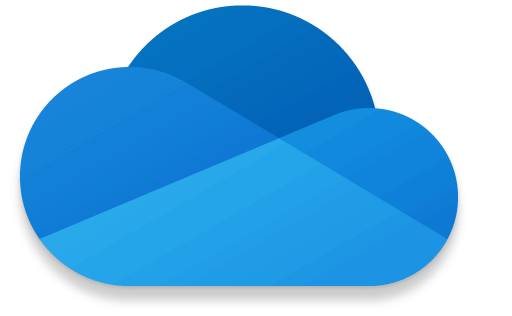
Pretože Microsoft má a obmedzenie počtu znakov cesty na 259 znakov, ak je súbor uložený v podpriečinku, ktorý má veľmi dlhú cestu, zobrazí sa táto chyba.
- Kliknite pravým tlačidlom myši na súbor s problémami.
- Vyberte možnosť -> Presunúť do.
- Prejdite na požadované miesto na pevnom disku (čo najbližšie ku koreňu oddielu).
- Presuňte súbor do nového umiestnenia.
- Skúste znova nahrať/aktualizovať súbor do OneDrive.
5. Zmeňte názov súboru v programe Word

- Otvorte súbor programu Word dvojitým kliknutím.
- Zmeňte názov súboru.
- Kliknite Súbor -> Uložiťako.
- Prejdite na preferované miesto na pevnom disku -> stlačte Zadajte aby ste to zachránili.
- Skúste súbor nahrať/aktualizovať znova.
6. Otvorte prehľadový lístok pomocou Centrum spätnej väzby od spoločnosti Microsoft
- Stlačte tlačidlo Win + X klávesy na klávesnici -> kliknite nastavenie z ponuky, ktorá sa zobrazí.
- Vyberte si Ochrana osobných údajov.
- Kliknite Diagnostika a spätná väzba.
- Zmeňte nastavenia na Plný.
- Kliknite Nahlásiť problém -> zdieľajte toľko podrobností o probléme, koľko máte (snímky obrazovky, kroky, ktoré ste už vyskúšali, verzia aplikácie, verzia systému Windows atď.)
Poznámka: Ak sa obávate, že spoločnosť Microsoft zhromažďuje štatistiky používania kvôli možnosti aktivovanej v tejto metóde, nezabudnite vrátiť nastavenie späť na základné z okna Diagnostika a spätná väzba.
V dnešnej príručke sme preskúmali niektoré z najlepších dostupných krokov na riešenie problémov na vyriešenie problému This is nejde o chybu platného názvu súboru pri pokuse o aktualizáciu alebo nahranie súboru programu Microsoft Word do OneDrive aplikácia.
Dúfame, že sa vám podarilo vyriešiť tento problém pomocou metód, ktoré sme uviedli.
Neváhajte nás kontaktovať a podeliť sa o svoje skúsenosti. Môžete tak urobiť zanechaním komentára v sekcii pod týmto článkom.
 Stále máte problémy?Opravte ich pomocou tohto nástroja:
Stále máte problémy?Opravte ich pomocou tohto nástroja:
- Stiahnite si tento nástroj na opravu počítača na TrustPilot.com hodnotené ako skvelé (sťahovanie začína na tejto stránke).
- Kliknite Spustite skenovanie nájsť problémy so systémom Windows, ktoré by mohli spôsobovať problémy s počítačom.
- Kliknite Opraviť všetko na opravu problémov s patentovanými technológiami (Exkluzívna zľava pre našich čitateľov).
Používateľ Restoro stiahol 0 čitateľov tento mesiac.
často kladené otázky
Toto chybové hlásenie znamená, že formát súboru, s ktorým chcete pracovať, nie je kompatibilný so softvérom, s ktorým sa ho pokúšate použiť.
Budete môcť zmeniť názov ľubovoľného lokálneho priečinka OneDrive, ak budete rešpektovať limit dĺžky cesty 400 znakov a tiež pravidlo pre akceptované znaky (bez %,”,^,* atď.). Podrobnejší zoznam na túto tému nájdete na tejto stránke Webová stránka spoločnosti Microsoft.
V závislosti od nastavení OneDrive budete buď zálohovať a presúvať všetky svoje súbory na servery Microsoft, alebo budete mať kópiu súboru presunutú do cloudu a skopírovať na váš pevný disk.
- onedrive
Začnite konverzáciu



